Der vollständige Leitfaden für eine bessere technische Unterstützung für die ganze Familie

Es ist wieder Ferienzeit, und das bedeutet, dass es über dem Fluss und durch den Wald ist, um das WLAN Ihrer Familie zu reparieren und andere technische Probleme.
Wenn du das liest, besteht eine gute Chance, dass du die "Tech-Person" in deiner Familie bist. Das bedeutet, dass deine Familie dich ständig um Hilfe bittet und dir dann die Schuld gibt, wenn etwas schief geht. ("Steven, weißt du, wie du meinen Drucker im Juli reparierst? Nun, mein Internet funktioniert nicht. Denkst du, du hast das Internet kaputt gemacht?")
So kann es sein, dass du der technische Support für deine Familie bist enorm frustrierend. Aber dank der zunehmenden Rolle der Technologie im Leben der Menschen haben Sie eine sehr wichtige Aufgabe zu erledigen. In vielen Fällen, wenn Sie nicht ein paar Mal im Jahr dort sind, um sicherzustellen, dass die Computer auf dem neuesten Stand sind, werden die Fotos gesichert, und die Technik summt mit, wie es sollte, dann sind Ihre Lieben in der Lage zu haben Menschen nutzen ihre Computer aus, verlieren ihre Fotos bei einem Festplattencrash oder sind auf andere Weise elend, weil sie es einfach nicht besser wissen. Anders als du und ich, sind sie nicht da draußen, um alle technischen Neuigkeiten zu lesen und Ratgeber zu lesen.
In diesem Sinne werden wir einen Crash-Kurs durchlaufen - mit vielen Links zu Tutorials Wir haben in der Vergangenheit geschrieben - das wird Ihnen helfen, das Tech-Leben Ihrer Familie in Form zu bringen, damit ihre Netzwerke sicher sind, ihre Computer gesichert sind und alles verbunden ist, sodass Sie ihnen in Zukunft einfach helfen können. Der Leitfaden ist in Abschnitte unterteilt, die aufgrund jahrelanger Erfahrung als Team für die technische Unterstützung der Familie die am häufigsten (und dringendsten) Bereiche sind.
Aktualisieren, Aktualisieren, Aktualisieren
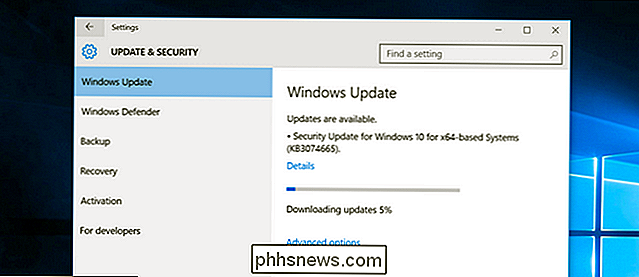
VERWANDT: Wie Halten Sie Ihren Windows-PC und Ihre Apps auf dem neuesten Stand
Tech-versierte Leute tendieren dazu, häufig zu aktualisieren, weil sie neue Funktionen und Sicherheitspatches möchten. Nicht-Technikfreaks neigen dazu, Updates zu veröffentlichen ... manchmal für sehr, sehr lange Zeiten. Einmal entdeckte ich, während ich einem Verwandten mit seinem Computer half, dass Windows 7 nicht auf Service Pack 1 aktualisiert wurde, weil jemand ihnen gesagt hatte, dass das Service Pack 1 fehlerhaft war und den Computer zum Absturz bringen würde. Oh, und das war sechs Jahre nachdem das Service Pack veröffentlicht wurde und Windows 10 war bereits out.
In diesem Sinne sollte einer der ersten Stopps auf Ihrer Tech-Support-Tour sein Computer und Geräte der Familienmitglieder, um sicherzustellen, dass sie auf dem neuesten Stand sind. Nicht nur das, sondern rede mit ihnen, bevor du ihre Sachen aktualisierst, und erkläre ihnen klar, warum du es tust. Viele Male sind Leute verärgert, wenn die Dinge anders aussehen oder sich aufgrund eines Updates anders verhalten, aber wenn Sie ihnen klar erklären, dass das Update sicherstellen soll, dass ihre Geräte sicher sind und niemand ihre Identität stehlen kann, infizieren Sie ihre Computer oder anderweitig ihr Leben wird miserabel, sie akzeptieren Änderungen viel besser.
RELATED: So reparieren Sie Windows Update, wenn es fest oder eingefroren wird
Wenn sie Windows seit Ewigkeiten nicht aktualisiert haben, gibt es ein gute Chance, dass es ein langwieriger Prozess wird, und die Updates könnten hängen bleiben oder auf andere Weise scheitern - aber keine Sorge, wir haben eine Anleitung zur Fehlerbehebung beim Windows-Update-Prozess.
Wenn Sie schon dabei sind, Sie sollten auch sicherstellen, dass der Rest ihrer Anwendungen auf dem neuesten Stand ist. Aktualisieren Sie ihren Browser, ihr Telefon und andere Geräte in ihrem Zuhause, einschließlich Smart-TVs, Set-Top-Geräten, Routern und anderer Hardware, die ebenfalls aktualisiert werden muss. Stellen Sie die Geräte nach Möglichkeit so ein, dass die Updates automatisch heruntergeladen und aktualisiert werden.
De-Junk Their Computers
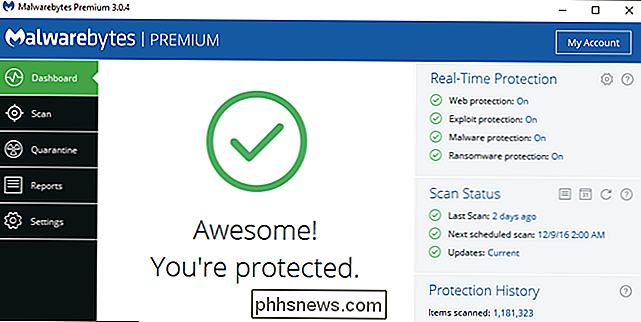
Neben der Aktualisierung ihrer Computer müssen Sie sie auch löschen. Wir wissen nicht, wie oder warum, aber es ist praktisch ein Gesetz des Universums, dass alle Geräte, die nicht technisch versierten Personen gehören, langsam Müll Apps, Malware, Symbolleisten und allerlei Mist ansammeln, der Computer in die Knie zwingt. Ihre Schwiegereltern denken vielleicht, dass sie einen neuen Computer brauchen, aber wahrscheinlich brauchen sie nur jemanden, der die Unordnung, die sie gemacht haben, rückgängig gemacht hat, als sie versucht haben, ein iPad zu gewinnen, indem sie auf die Banneranzeige "Punch the affe!" KlickenVERBINDUNG:
PC-Reinigungs-Apps sind ein Betrug: Hier ist, warum (und wie Sie Ihren PC beschleunigen) Sie können hier über das Entfernen von Malware von einem PC und einem Mac lesen. (Und wenn sie kein gutes Antivirenprogramm installiert haben, hier sind unsere Empfehlungen.) Selbst wenn ihr PC keine Malware enthält, gibt es eine gute Chance, dass es eine Reihe von Startup-Apps gibt, die nicht dort sein müssen "Apps für Dinge (wie ihren Drucker), die sie nicht einmal brauchen, und allgemeine Festplattengewirr. Sie können mehr darüber lesen, wie Sie dieses Durcheinander beseitigen und Ihren PC beschleunigen können.
Einrichten von Benutzerkonten für alle
Die große Anzahl an Computerproblemen, denen wir Freunde, Nachbarn und Verwandte im Laufe der Jahre geholfen haben, hat sich ergeben Sie (oder ihre Kinder) verwenden das Administratorkonto auf ihrem Computer. Wenn dies kein Problem ist, über das Sie schon einmal nachgedacht haben, ist hier der Crash-Kurs, warum es darauf ankommt: Administratoren haben die volle Macht über den Computer, und eingeschränkte Benutzer nicht. Wenn ein limitierter Benutzer einen Virus herunterlädt (etwa als Minecraft-Mod, den er wirklich spielen möchte), kann er ihn nicht ohne das Administrator-Passwort ausführen.
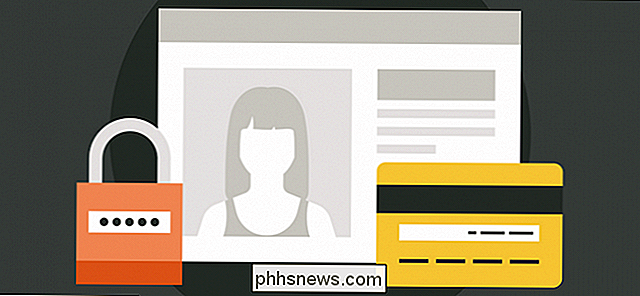
VERWANDT:
Warum jeder Benutzer auf Ihrem Computer sein eigenes Benutzerkonto haben sollte Auch wenn es keine Kinder im Haus gibt, ist es immer noch sehr nützlich, den Computer so einzurichten, dass der normale tägliche Gebrauch auf einem begrenzten Konto erfolgt. Auf diese Weise können Sie sich nicht von etwas überraschen lassen, das sich auf Ihrem Computer installiert, denn Sie müssen anhalten, bestätigen, dass etwas passiert, und es mit dem Administratorpasswort autorisieren. Für Nicht-Tech-versierte Verwandte ist dies ein perfektes, da es ihnen die Chance gibt zu sagen: "Warte. Warum versuche ich, meinen Computer zu ändern? "Weitere Informationen zum Einrichten von eingeschränkten Benutzerkonten finden Sie hier mit zusätzlichen spezifischen Informationen zu Windows 10.
Verbessern und sichern Sie Ihr WLAN
VERWANDT:

Sechs Dinge Sie müssen sofort nach dem Anschließen Ihres neuen Routers arbeiten Als nächstes ist es an der Zeit, zu dem Fluch der Existenz jedes Tech-Benutzers zu gehen: flockiges Wi-Fi. Wir können dir nicht einmal sagen, wie oft wir einen Verwandten besucht haben und haben uns etwas gesagt mit dem Effekt "Oh, das Wi-Fi funktioniert nur, wenn du im gleichen Raum bist wie die Box" oder "das Wi -Fi funktioniert nur für ein oder zwei Stunden und dann müssen Sie den Router und das Modem ausstecken ". Wir würden diese Situation nicht unseren Feinden, geschweige denn unseren Verwandten, vorziehen - also testen Sie ihr WLAN und fragen Sie, wie es funktioniert.
Als Erstes sollten Sie sicherstellen, dass der Router ordnungsgemäß gesichert ist. Dies bedeutet, dass die Firmware aktualisiert wird, das Administratorkennwort vom Standard geändert wird und so weiter. In unserem Leitfaden zu den sechs Schritten, die Sie sofort nach dem Erwerb eines neuen Routers durchführen sollten, finden Sie einen guten Ablauf (ob der Router neu ist oder nicht), um einen Router zu sichern.
VERWANDT:
So erhalten Sie Ein besseres Wireless-Signal und weniger Funkinterferenzen Zusätzlich zum Aktualisieren und ordnungsgemäßen Sichern des Routers können Sie auch viele Signalprobleme beheben, indem Sie einfach den Router bewegen und sicherstellen, dass sich der Kanal nicht mit dem Wi-Fi des Nachbarn überschneidet. Fi. In einem Fall lösten wir die Wi-Fi-Probleme einer Familie, indem wir einfach den Router vom Home-Office (in der hintersten Ecke des Kellers) zu einem Raum in der Mitte des Hauses brachten. Wenn Router und Heimnetzwerke nicht gerade Ihre Spezialität sind, machen Sie sich keine Sorgen - wir haben eine Schritt-für-Schritt-Anleitung zur Behebung von Netzwerkproblemen. (Wenn alles andere fehlschlägt, kann ein vermaschtes Wi-Fi-System wie der Eero dazu beitragen, dass Wi-Fi Orte erreicht, von denen Sie vorher nur träumen konnten.)
Finden Sie schließlich heraus, wie viel sie für ihren Internet-Plan bezahlen Für welche Geschwindigkeit bezahlen sie? Führen Sie dann einen Geschwindigkeitstest durch, um sicherzustellen, dass diese Geschwindigkeiten erreicht werden. Ist dies nicht der Fall, muss ein Anruf an den Internetprovider erfolgen.
Alles sichern (und Zukünftige Backups automatisieren)
Backups sind sehr praktisch eine Sache, über die niemand nachdenkt, bis es zu spät ist. Es besteht eine sehr gute Chance, dass Ihre Verwandten nicht regelmäßig ihre Computer oder ihre Telefone sichern, was bedeutet, dass es nur eine Frage der Zeit ist, bis sie persönliche Dokumente, Familienfotos und andere Daten verlieren ... dann weinen Sie zu

Sie fragen, wie Sie sie zurückbekommen. Wenn Sie während Ihres Urlaubs nichts anderes tun, verlassen Sie nicht, ohne ein Backup-System für Ihre Verwandten einzurichten. Sie könnten ohne aktuelle Windows-Updates überleben, sie könnten eine beschissene Wi-Fi-Abdeckung ertragen, aber es gibt nicht alle Fotos ihrer Kinder, die in den Äther verschwinden, wenn eine Festplatte abstürzt oder ein Handy gestohlen wird.
VERWANDT:
Was ist der beste Weg, um meinen Computer zu sichern? Wir haben im Laufe der Jahre viel zu diesem Thema geschrieben, also leiten wir Sie einfach zu unserem Leitfaden für die besten Backup-Methoden. Holen Sie sich ein BackBlaze-Abonnement, richten Sie es auf allen Computern ein und automatisieren Sie es, damit Sie nie wieder darüber nachdenken müssen. Und wenn Sie schon dabei sind, lesen Sie unseren Leitfaden zu kugelsicheren Fotosicherungen - ja, ihr normaler Backup-Plan sollte Fotos gut behandeln, aber Fotos sind die eine Sache, die Sie nie zurückbekommen, also ist es gut, ein paar zusätzliche Fotos zu haben. spezifische Backup-Tools vorhanden. Mit etwas Glück werden sie sich nie wieder Sorgen machen müssen, dass sie Dateien verlieren.
Einrichten des Remote-Zugriffs
Auch wenn Sie alle oben genannten Korrekturen vorgenommen haben, wissen Sie, dass dies nicht das letzte Mal ist, dass Ihre Familie Ihre Hilfe in Anspruch nimmt. Bevor Sie also loslegen, richten Sie ein Tool für den Fernzugriff auf Ihrem Computer ein. Wenn Sie das nächste Mal Probleme haben (und Sie nicht in der Nähe sind), können Sie sich von weit her mit dem Computer verbinden und ihnen helfen. Es gibt keine größere Frustration als jemand, der nicht mit Computern vertraut ist, die versuchen, ein Problem am Telefon zu erklären, besonders wenn nur ein Blick durch ein geschultes Auge das Problem lösen würde.
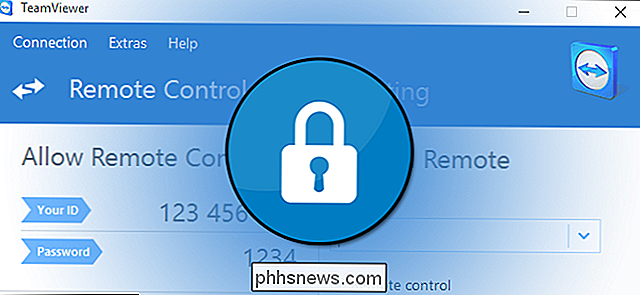
VERWANDT:
Remote Desktop Roundup: TeamViewer vs Splashtop vs. Windows RDP Wenn sie Windows verwenden, brauchen Sie eigentlich keine Werkzeuge - Windows hat seine eigenen eingebauten. Ansonsten gibt es viele gute Remote-Desktop-Apps da draußen, aber um Verwandten mit Tech zu helfen Unterstützung, verwenden und empfehlen wir TeamViewer - solange Sie einige zusätzliche Schritte zur sicheren Einrichtung ausführen. Ausgestattet mit einem geeigneten Tool für den Fernzugriff können Sie mit viel weniger Frustration fast alle Probleme beheben (ohne den Toner physisch zu wechseln).
Informieren Sie sie über Malware und Scams
VERWANDTE:
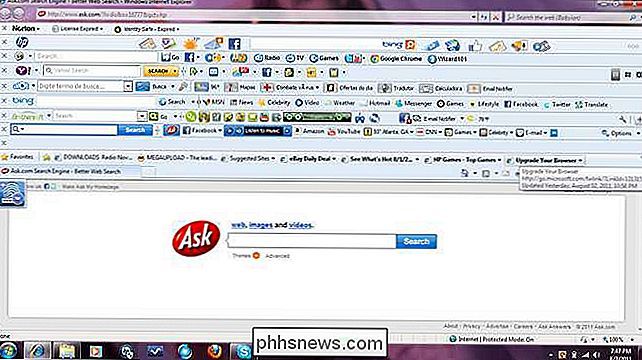
Erzählen Sie Ihren Verwandten: Nein, Microsoft wird Sie nicht wegen Ihres Computers anrufen. Es besteht eine gute Chance, dass Sie viel besser mit unserem und unserem Wissen vertraut sind, Ihren Computer (und sich selbst) sicher online zu halten als Ihre Freunde und Familie. Sie können nicht nur das Wi-Fi-Netzwerk sichern und ihre Computer aktualisieren, sondern auch Ihren Freunden und Familienmitgliedern große Kopfschmerzen ersparen, indem sie sich mit gängigen Scams und Malware-Quellen vertraut machen.
Es gibt einige große Themen es lohnt sich darüber zu reden. Achten Sie darauf, Menschen über Phishing-E-Mails aufzuklären - geben Sie Ihre persönlichen Informationen nicht durch unerwünschte E-Mails weiter, schauen Sie sich E-Mail-Header an, um sicherzustellen, dass E-Mails von Ihrer Bank wirklich von Ihrer Bank stammen, wenn Zweifel bestehen, Klicken Sie nicht auf die Links in der E-Mail)
RELATED:
Vermeiden Sie die Installation von Junk-Programmen beim Herunterladen von Freier Software Stellen Sie sicher, dass Ihre Verwandten, vor allem die älteren, anfälliger für Menschen und Ich verstehe, dass Microsoft sie niemals über ihren Computer anruft (geschweige denn, dass man Geld verlangt, um es zu reparieren). Schließlich, wenn Sie den Zyklus des Besuchs jeden Urlaub zu brechen und Stapel von crapware zu deinstallieren, dann zeigen Sie ihnen, wie Sie die Installation von drei Müll-Apps zusammen mit der kostenlosen Software, die sie installieren, zu vermeiden.
Während all diese Dinge für Sie gesunder Menschenverstand sein könnte Die Realität ist, dass Millionen von Menschen jedes Jahr durch Betrügereien betrogen werden, weil sie nicht erkannt haben, dass es sich um Betrug handelt. Schützen Sie Ihre Freunde und Familie vor Identitätsdiebstahl und Malware, indem Sie sich ein paar Minuten Zeit nehmen, um mit ihnen darüber zu sprechen
Suchhilfe für weitere Hilfe
Obwohl wir einige der häufigsten Situationen, die Sie hier sehen, und einige Vorsichtsmaßnahmen, die Sie Ihren Verwandten zu Hilfe nehmen sollten, hervorgehoben haben, wird es immer Zusatzfragen geben, die auf ihren basieren besondere Umstände. Zum Glück für Sie, wir waren schon lange dabei und wir haben eine Menge Freunde, Familie und Nachbarn, die immer Hilfe brauchen - unser Archiv an Artikeln ist riesig und deckt die meisten Situationen ab, die Sie führen werden in. Sie können mit einem kleinen Google-Trick in unseren Archiven nach genau dem suchen, was Sie brauchen. Durch die Suche nach
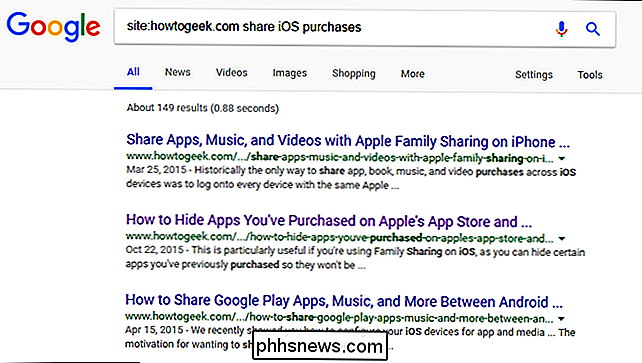
site: phhsnews.comgefolgt von allem, was Sie Hilfe benötigen, können Sie leicht alle Artikel finden, die wir zu einem Thema geschrieben haben.Nehmen wir an, Ihr Bruder möchte zum Beispiel wissen, wie Sie vermeiden können, mehrere zu kaufen Kopien von iOS-Apps für alle seine Kinder. Sie können Ihr Telefon ausziehen, die
-Site suchen: phhsnews.com teilen iOS-Käufeund zeigen ihm dann, wie Apple Family Sharing eingerichtet wird, damit er die App einmal kaufen und mit all seinen Kindern teilen kann. Wenn Sie die Lösung für ein Problem Ihrer Verwandten nicht kennen, gibt es eine gute Chance, dass wir darüber geschrieben haben (und es ist eine Garantie, dass, selbst wenn wir es nicht getan haben, jemand im Internet das gleiche Problem hatte und habe es schon herausgefunden). Also feuern Sie Google an und sehen Sie aus wie das Tech-Genie, das Sie sind.

So steuern Sie, was andere Personen über Ihr Google-Profil sehen können
Wenn Sie Google-Dienste wie Google Mail, Google Drive, Fotos, Google+ usw. verwenden, haben Sie zweifellos ein Google-Profil. Bei der Einrichtung Ihres Google Mail-Kontos haben Sie Informationen zu Ihrer Person hinzugefügt, z. B. Ihren Namen, Ihren Geburtstag und sogar Orte, an denen Sie gelebt haben.

Fast alle iOS-Apps zeigen ein temporäres Banner, wenn Sie eine Benachrichtigung erhalten. Es erscheint oben auf dem Bildschirm und verschwindet nach ein paar Sekunden - obwohl Sie es immer noch in der Benachrichtigungszentrale sehen können. Obwohl dies für fast alles gut funktioniert, werden Sie gelegentlich eine Benachrichtigung verpassen, weil Sie wegschauen während das Telefon entsperrt ist oder zu viel damit beschäftigt ist, etwas damit zu tun.



